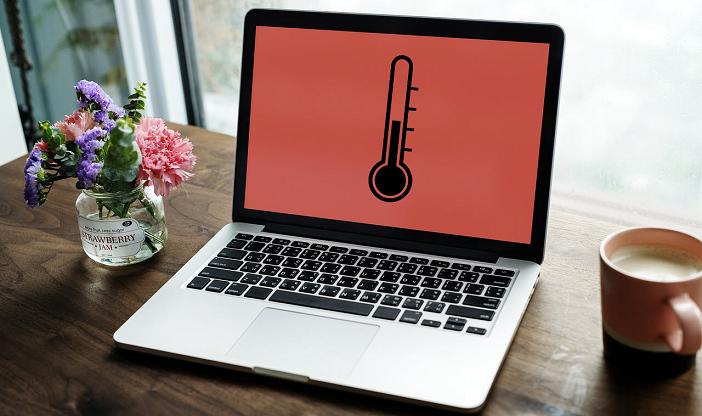Tình trạng máy tính đột nhiên bị treo màn hình, không thể thực hiện bất cứ thao tác nào khá phổ biến khi sử dụng máy tính. Tuy nhiên, không phải ai cũng biết nguyên nhân tại sao máy tính bị đơ không tắt được nguồn và cách xử lý. Trong bài viết dưới đây, chúng ta sẽ cùng tìm hiểu rõ hơn về vấn đề này nhé!
Có rất nhiều lý do khiến máy tính không tắt được nguồn:
Bạn đang xem: Nguyên nhân laptop bị đơ không tắt được nguồn và cách xử lý
Laptop bị nhiễm virus chiếm dung lượng lưu trữ RAM là nguyên nhân đầu tiên khiến máy bị đơ. Những virus này được tạo ra khi bạn truy cập vào các trang web không an toàn, sử dụng thiết bị trao đổi dữ liệu (USB, thẻ nhớ,…) bị nhiễm virus hoặc tải các phần mềm không rõ nguồn gốc.
Sau thời gian tiếp xúc với môi trường, quạt thông gió đã bị bụi bặm, cặn bẩn, thậm chí là các vật thể nhỏ bám vào nên không thể tản nhiệt mạnh như lúc ban đầu. Do đó, nếu laptop của bạn đã quá cũ thì hệ thống tản nhiệt không còn hoạt động tốt sẽ khiến máy tính nóng lên và bị đơ.
Máy tính xách tay quá nóng cũng có thể gây nên hiện tượng treo máy.
Dung lượng RAM là khoảng trống để lưu trữ thông tin và xử lý dữ liệu, giúp máy hoạt động mượt mà. Do đó, nếu dung lượng RAM còn quá ít, máy tính không thể xử lý thông tin, từ đó xảy ra hiện tượng giật lag, thậm chí là treo màn hình.
Máy tính bị đơ không tắt được nguồn còn là do card màn hình không phù hợp. Điều này thường gặp ở những người làm nghề như xây dựng, thiết kế, dựng phim,… phải sử dụng các phần mềm cấu hình cao. Trường hợp card màn hình không đủ mạnh, khi truy cập những phần mềm này sẽ gây hiện tượng giật lag, mờ nhòe.
Nguyên nhân này thường xảy ra nếu laptop của bạn đã phải sửa chữa nhiều lần. Nếu trong quá trình sửa chữa, người thợ lắp ráp không chuẩn sẽ khiến bo mạch bị ảnh hưởng, các bộ phận khác cũng không thể vận hành mượt mà. Với lỗi này, nếu không được khắc phục kịp thời, không chỉ máy tính bị đơ thường xuyên mà còn dễ làm hư hại các bộ phận khác.
Khi máy tính bị đơ và không thể tắt nguồn bằng các cách thông thường khác, bạn có thể thực hiện theo hướng dẫn sau:
Đây là cách tắt nguồn laptop khi bị đơ nhanh và đơn giản nhất mà bạn có thể áp dụng. Với cách này, bạn chỉ cần nhấn nút nguồn trên laptop đến khi màn hình tắt hẳn. Nhờ đó, nguồn điện đi vào laptop sẽ bị ngắt, các chương trình sẽ được reset lại và khắc phục tình trạng bị đơ.
Bạn có thể nhấn giữ phím cứng để tắt nguồn laptop.
Một cách khắc phục khi máy tính bị đơ không tắt được nguồn khác là dùng Task Manager để đóng các chương trình gây treo máy. Cụ thể, bạn sử dụng tổ hợp phím Ctrl + Alt + Del (Windows XP) hoặc Ctrl + Shift + Esc (Windows 7) để mở Task Manager, sau đó chọn tab Applications, chọn ứng dụng cần đóng và chọn End Task là hoàn tất.
Nếu máy tính bị đơ và không tắt được nguồn, bạn có thể nhấn tổ hợp phím Ctrl + Shift + Windows + B. Lúc này, hệ điều hành Windows sẽ khởi động lại driver card, khiến máy trở lại bình thường.
Xem thêm : Hướng dẫn cách gửi định vị qua Zalo từ A đến Z cực dễ
Đây thực chất là cài đặt giờ tắt cho máy tính, do đó, nếu cài đặt thời gian là 0 thì máy tính sẽ tắt ngay lập tức mà bạn không cần chờ đợi lâu. Để sử dụng lệnh tắt máy trong CMD, bạn làm như sau:
+ Bước 1: Chọn Start menu trên thanh công cụ.
+ Bước 2: Nhập “cmd” lên thanh tìm kiếm > chọn Run as administrator (chạy với quyền admin).
+ Bước 3: Tại đây bạn nhập vào câu lệnh “shutdown /s /f /t 0″.
+ Bước 4: Nhấn Enter là hoàn tất.
Để phòng ngừa tình trạng đơ lag không tắt được nguồn, bạn nên áp dụng những cách sau đây:
Thay mới hoặc nâng cấp RAM cho máy tính sẽ giúp mở rộng không gian lưu trữ, từ đó tăng tốc độ xử lý dữ liệu, giúp máy tính chạy mượt mà hơn. Đồng thời, bạn cũng có thể kiểm tra lại toàn bộ thông tin và phần mềm trên máy tính, gỡ bỏ những chương trình không cần thiết để giải phóng dung lượng máy.
Có thể nâng cấp RAM máy tính để gia tăng hiệu năng hoạt động.
Việc sử dụng hệ điều hành quá cũ cũng khiến máy tính bị đơ lag. Do đó, bạn nên cập nhật hệ điều hành thường xuyên, đồng thời quét virus mỗi ngày để loại bỏ khả năng xâm nhập của các phần mềm độc hại. Gợi ý đến bạn một vài chương trình diệt virus đáng tin cậy hiện nay là Symantec Endpoint Protection, AVG Antivirus, Kaspersky Antivirus,…
Nếu bạn đang sử dụng ổ cứng HDD truyền thống, lâu đời, bạn nên thay sang loại ổ cứng SSD. Nhờ sử dụng loại ổ cứng hiện đại, có dung lượng lớn nên hiệu năng máy tính cũng được cải thiện hơn, từ đó gia tăng trải nghiệm người dùng, hạn chế treo màn hình khi đang sử dụng.
Nếu laptop bị thiếu hoặc hỏng file hệ thống, bạn có thể sử dụng công cụ System File Checker để kiểm tra và xử lý lỗi. Cách làm như sau:
+ Bước 1: Nhấn phím Windows trên bàn phím, nhập “cmd” > nhấn chuột phải Command Prompt > Run as administrator.
+ Bước 2: Nhập lệnh sfc/scannow để mở cửa sổ Command Prompt, sau đó nhấn Enter để máy tính đọc lỗi.
+ Bước 3: Khởi động lại máy tính là hoàn tất.
Xem thêm : Cách tải GTA 5 trên điện thoại miễn phí, cực đơn giản và nhanh chóng
Để quạt tản nhiệt hoạt động tốt, bạn nên vệ sinh máy định kỳ 6 – 12 tháng/lần để loại bỏ bụi bẩn bám dính, làm giảm khả năng tản nhiệt của máy. Chưa kể, việc vệ sinh và kiểm tra máy tính định kỳ cũng giúp bạn sớm phát hiện ra các vấn đề bất thường như hư ổ cứng, hư loa, từ đó sửa chữa kịp thời, tránh làm ảnh hưởng đến các bộ phận khác. Ngoài ra, bạn cũng có thể sử dụng thêm keo tản nhiệt để tránh máy bị nóng quá mức khi sử dụng lâu.
Đừng quên vệ sinh laptop định kỳ để không làm ảnh hưởng đến hoạt động của quạt tản nhiệt.
Trong khi sử dụng, có thể nhiều ứng dụng đang chạy ngầm mà bạn không hay biết. Để tắt các ứng dụng này, bạn làm như sau:
+ Bước 1: Nhấn tổ hợp phím Windows + R để mở hộp thoại Run > nhập lệnh “msconfig” > nhấn OK.
+ Bước 2: Tại tab Service, bạn chọn Hide all Microsoft services để ẩn các dịch vụ MD hoặc chọn Disable all để vô hiệu hóa tất cả.
Lưu ý, để biết phần mềm chạy ngầm nào chiếm nhiều dung lượng CPU, bạn có thể làm như sau:
+ Bước 1: Nhấn chuột phải vào Task Manager > chọn Process hoặc Detail.
+ Bước 2: Xem miêu tả và tắt các ứng dụng không cần thiết.
+ Bước 3: Reset lại máy và kiểm tra xem máy còn giật lag không.
Nếu bạn mới cài đặt một phần mềm nào đó và laptop bị treo màn hình ngay thì khả năng cao phần mềm này đã gây xung đột, cần phải gỡ cài đặt để không làm ảnh hưởng đến các bộ phận khác. Cách làm như sau:
+ Bước 1: Chọn Start menu hoặc phím tắt Windows + R > chọn Control Panel > Enter.
+ Bước 2: Nhấn chọn Programs > Programs and Features.
+ Bước 3: Kích chuột phải vào phần mềm muốn gỡ > chọn Uninstall > OK là hoàn tất.
Trên đây là những nguyên nhân và cách khắc phục hiệu quả khi máy tính bị đơ không tắt được nguồn. Hy vọng những thông tin trên sẽ giúp ích được cho bạn nhé!
Nguồn: https://leplateau.edu.vn
Danh mục: Công Nghệ
This post was last modified on Tháng mười một 16, 2024 4:22 chiều